误删回收站文件怎么办,如何恢复回收站中被删除的文件
相信很多小伙伴使用电脑久了都遇到过这样的情况:不小心情况回收站连带所需要的文件也一起删除。那么误删回收站文件该怎么恢复?带着这个问题,今天小编跟你一起学习一下误删回收站文件该如何恢复。
一.回收站文件误删了还能恢复吗?
在知道如何恢复回收站中被删除的文件之前我们可以先来了解一下回收站文件被删除了还能不能恢复。
其实我们在写入、储存文件的时候电脑会先把文件名写入文件列表,而后才会把文件写入硬盘,且在文件列表记录文件存储于硬盘的位置。而我们用回收站删除文件的时候,是先将文件列表里面的文件名删除了,表示该文件存储于硬盘的位置变成“空白区域”,可用于存储新文件。
而只要这片“空白区域”还没有被写入数据将其覆盖之前都是可以恢复将被删除的文件恢复的。

二.如何恢复回收站中被删除的文件
清楚了误删回收站文件可以恢复之后,那误删回收站文件该怎么恢复呢?下面分两种情况来了解一下回收站误删文件恢复的具体方法。
情况一:有预先设置文件备份如何恢复回收站中被删除的文件
如果在文件被删除之前有设置文件备份,那么恭喜你,可以通过预先设置的文件备份找回功能找回被误删的文件。 具体步骤:
步骤1.按住键盘上的“win”键+“R”键调出运行面板后在输入栏输入“control”。
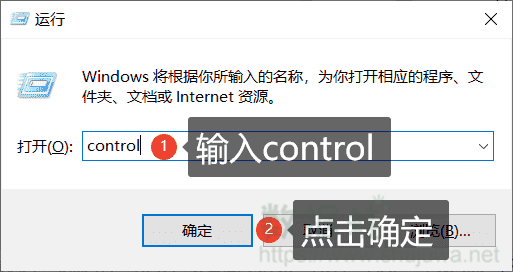
步骤2.在控制面板页面的系统和安全板块点击“备份和还原”选项。

步骤3.如果有预先设置文件备份的话我们可以在右下方看到“还原我的文件”选项,我们点击这个选项。
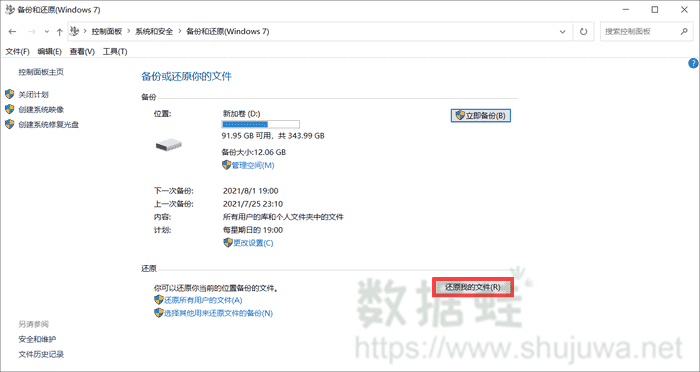
步骤4.点击右上方的“搜索”、“浏览文件”或者“浏览文件夹”寻找需要恢复的文件。
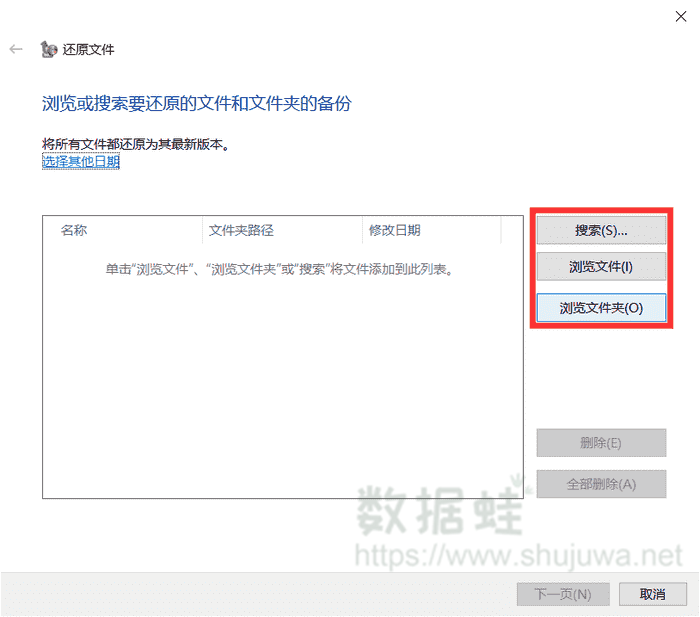
步骤5.找到我们需要恢复的文件之后将其添加至文件夹。
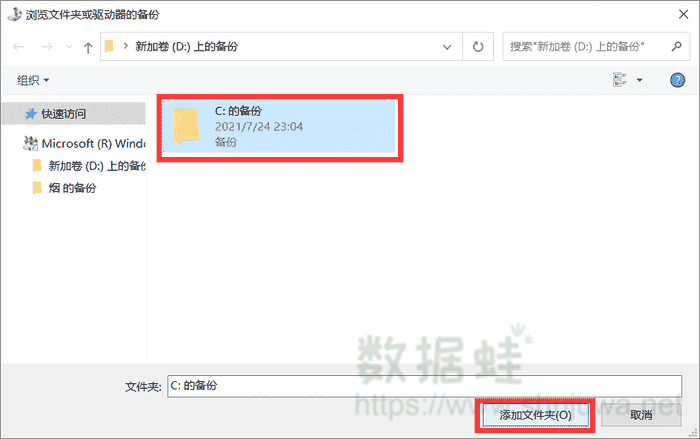
步骤6.找齐需要恢复的文件后我们点击右下角的“下一页”开始恢复被误删的文件。
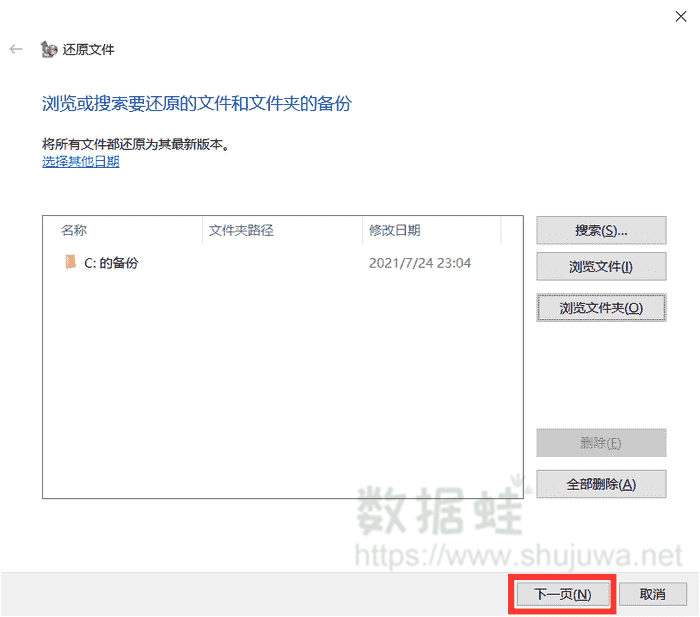
步骤7.根据个人需要可选择“在原始位置”或者“指定位置”恢复被误删的文件。
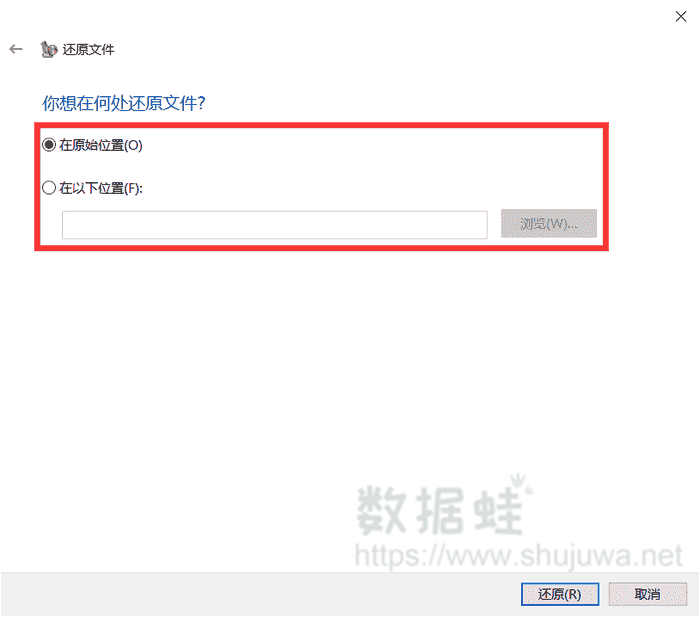
以上是预先设置了文件备份如何恢复回收站中被删除的文件的具体方法。
情况二:无预先设置文件备份如何恢复回收站中被删除的文件
那么没有预先设置文件备份的情况下如何恢复回收站中被删除的文件呢?不必慌张,这种情况下可以用一个数据恢复软件恢复回收站中被删除的文件——数据蛙数据恢复专家。 下面我们来看具体步骤:
步骤1.在数据蛙官网下载安装好我们的软件,需注意的是:请不要将下载文件或者软件安装在需要恢复文件的硬盘分区上,这样很可能会导致本身文件被删除上的空白区域被覆盖而导致文件无法被恢复的情况。
步骤2.安装好之后我们打开软件,可以看到软件首页上“选择文件类型选项”和“硬盘驱动器选项”,我们先勾选需要扫描的文件类型,如果不记得文件类型可以勾选扫描全部类型文件,然后勾选需要扫描的硬盘分区,勾选完之后点击右下角的“扫描”选项。
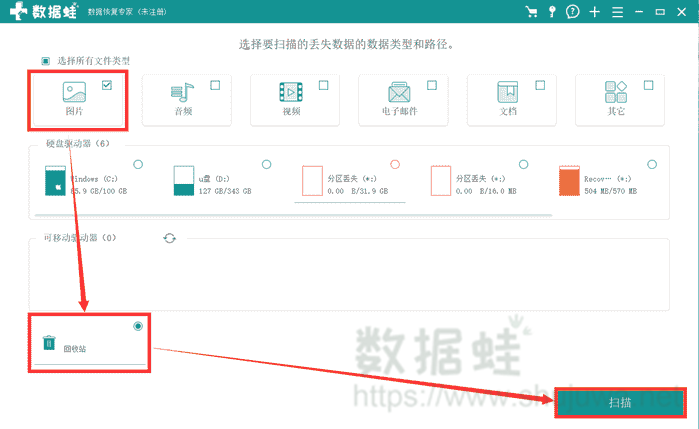
步骤3.扫描完成之后我们勾选出需要恢复的文件,点击右下角的“恢复”选项,然后根据操作指引,选择文件存放的路径即可恢复回收站误删的文件(如找不到需要恢复的文件可点击上方“深度扫描”继续进行扫描)。


此上方法即为误删回收站文件怎么使用软件恢复。
相信看过本篇文章的你应该知道 如何恢复回收站中被删除的文件 了,虽说回收站误删文件可恢复,但在删除文件时也应注意被删文件是否还需要,清空回收站前应点进回收站查看被删文件时候准确,这样才能减少误删文件的情况出现。如果还在着急如何将回收站误删的文件找回,动手试试上述小编给大家推荐的方法吧。特别是使用软件方式,对于没有备份,或者备份不及时的电脑用户,可谓是及时雨。

先试用 后付费 一键扫描 即扫即可看结果